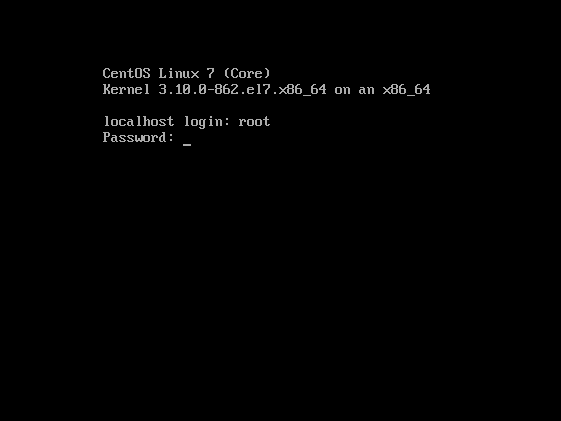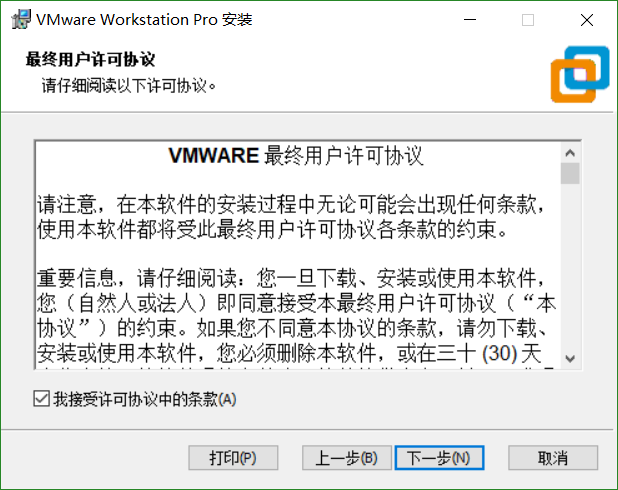虚拟机安装过程
运行下载完成的Vmware Workstation虚拟机软件包。
在虚拟机软件的安装向导界面单击“下一步”。
虚拟机的安装向导
在用户许可协议界面选中“我接受许可协议中的条款”复选框,然后单击“下一步”。
接受许可条款
选择虚拟机软件的安装位置,选中“增强型键盘驱动程序”复选框后单击“下一步”。
选择虚拟机软件的安装路径
根据自身情况适当选择“启动时检查产品更新”与“帮助完善VMware Workstation Pro”复选框,然后单击“下一步”。
虚拟机的用户体验设置
选中“桌面”和“开始菜单程序文件夹”复选框,然后单击“下一步”。
虚拟机图标的快捷方式生成位置
一切准备就绪后,单击“安装”按钮。
准备开始安装虚拟机
等待虚拟机软件安装完成
点击许可证,在其中输入软件激活序列号,点击“输入”。
安装向导
安装完成进入VMware Workstation界面。
创建新的模拟机。
1.创建虚拟机,点击自定义。
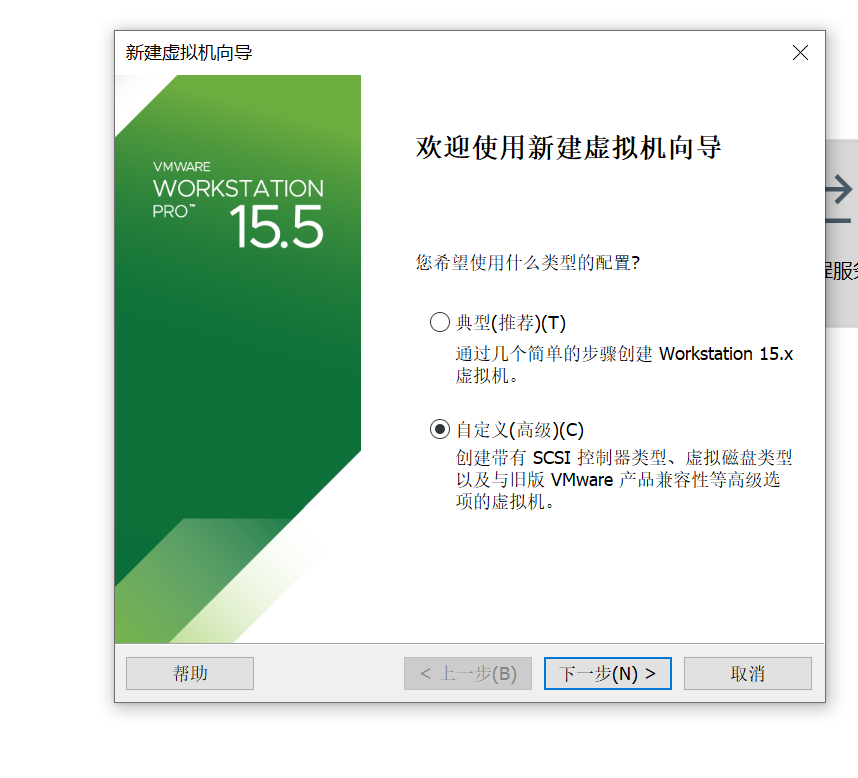
2.一直点击下一步,会弹出这个窗口,选择稍后安装操作系统。
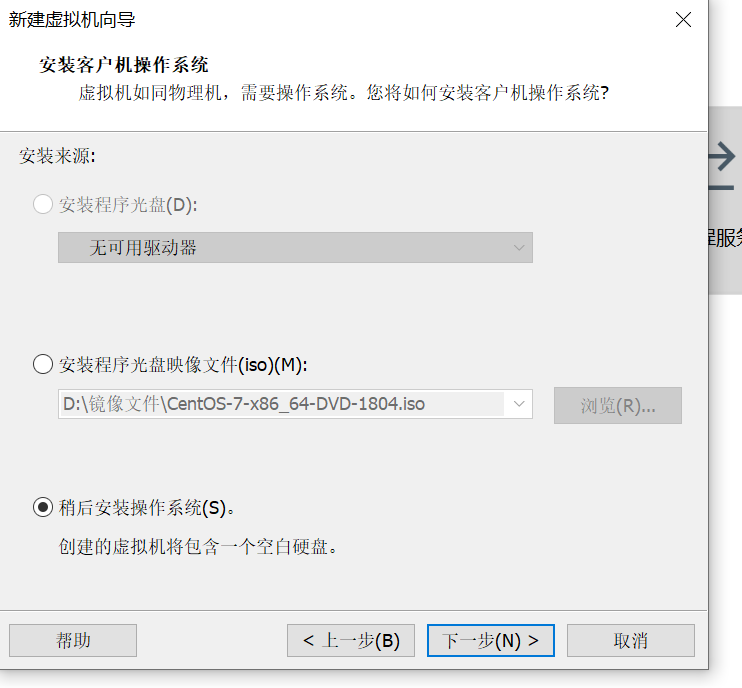
3.选择版本号,例如我们要安装的Linux,版本号为CentO S 7 64位。
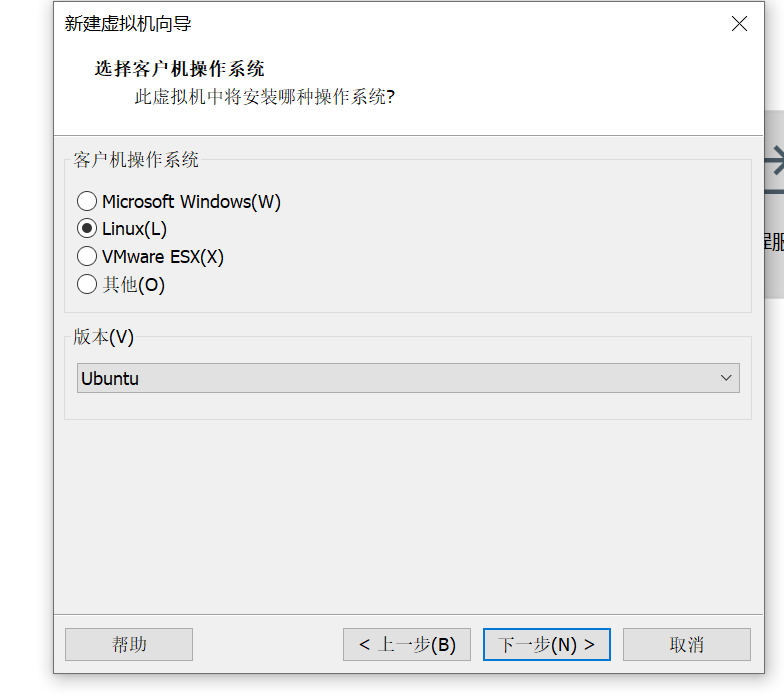
4.设置虚拟机的名称,然后选择存储位置。
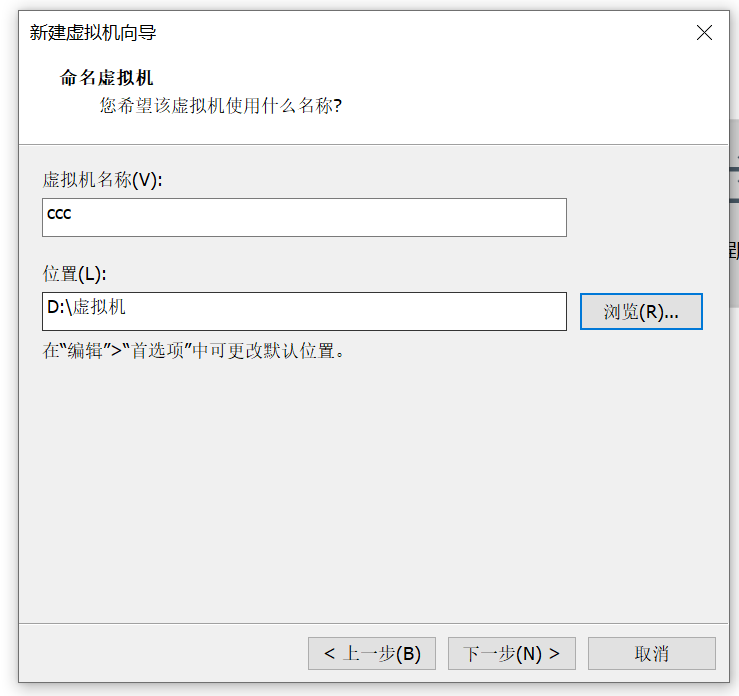
5.根据自己电脑的配置去选择设置。
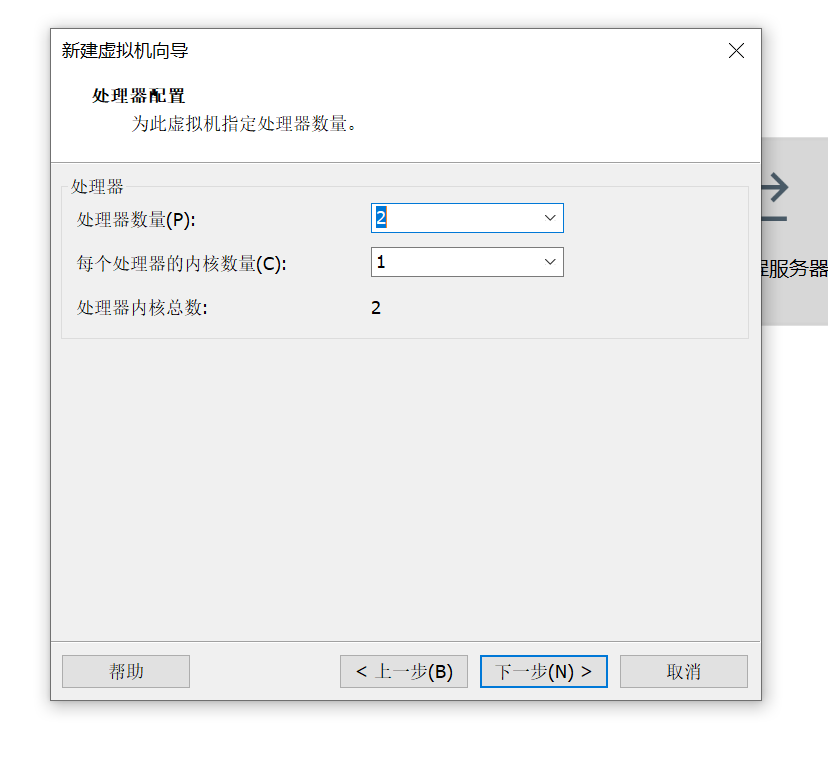
6.根据自己的需要来选择1G或者2G.
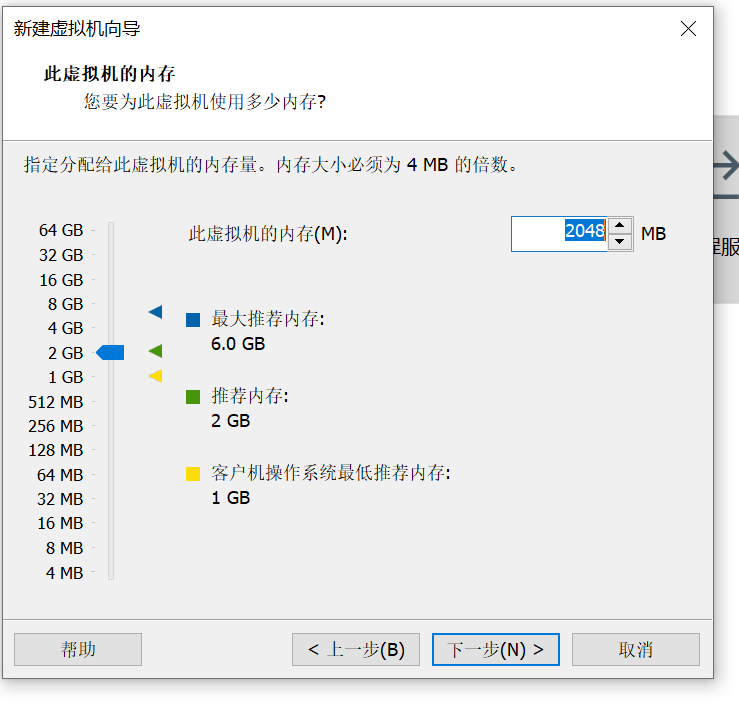
7.网络类型选择使用仅主机模式网络。
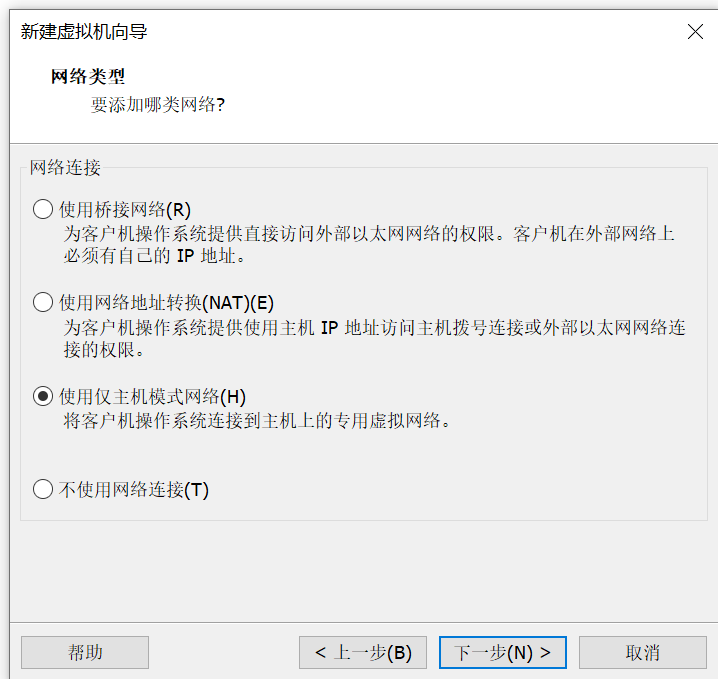
8.下面的就选择体统推荐的就好,然后选择创建新的虚拟磁盘。

9.根据自己电脑的配置,自己选择磁盘大小,然后将虚拟磁盘存储为单个文件。
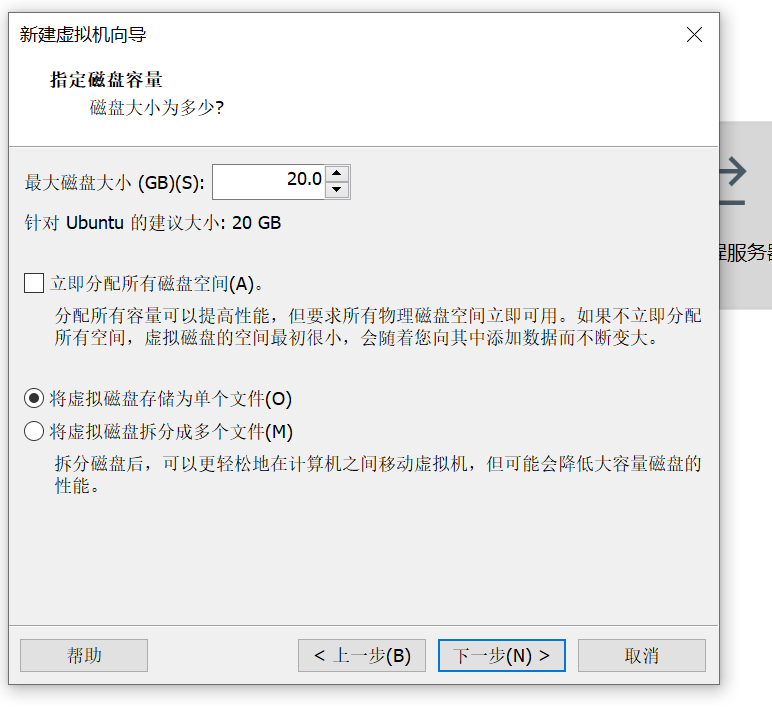
10.点完成就成功创建了一个新的虚拟机了。
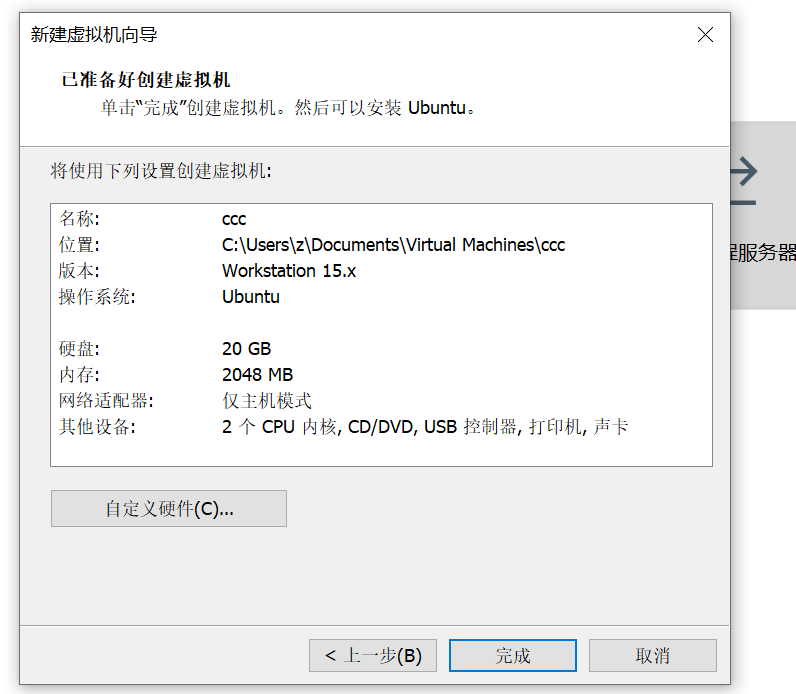
编辑刚刚新建的虚拟机。
1.点击编辑虚拟机设置。
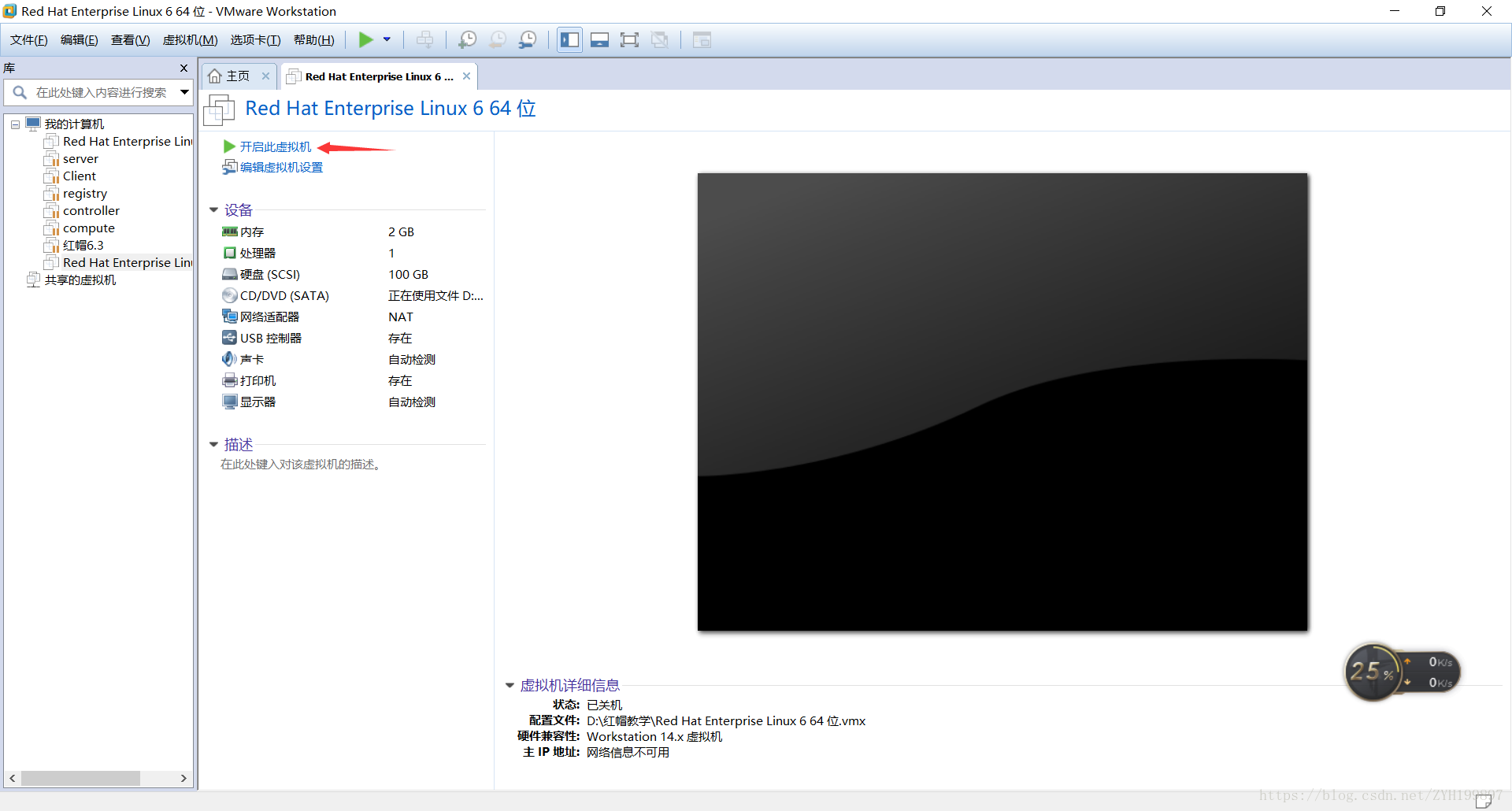
2.设置里面选择CD/DVD,使用IOS镜像文件。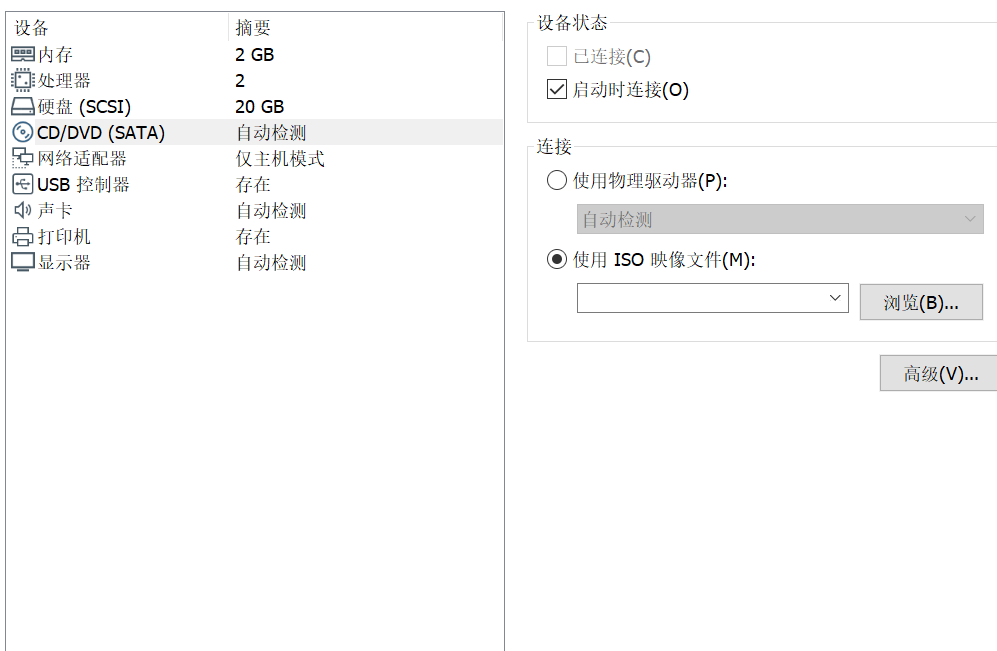
3.找到电脑中已经下载好的镜像文件。
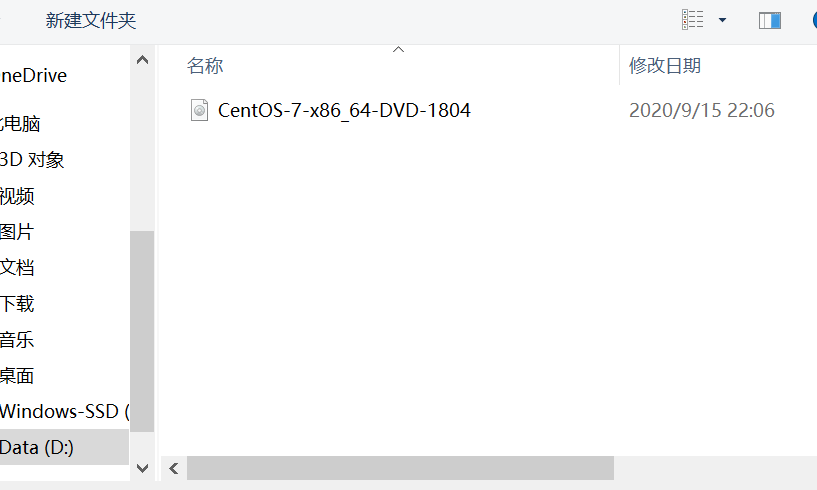
4.调整显示器。
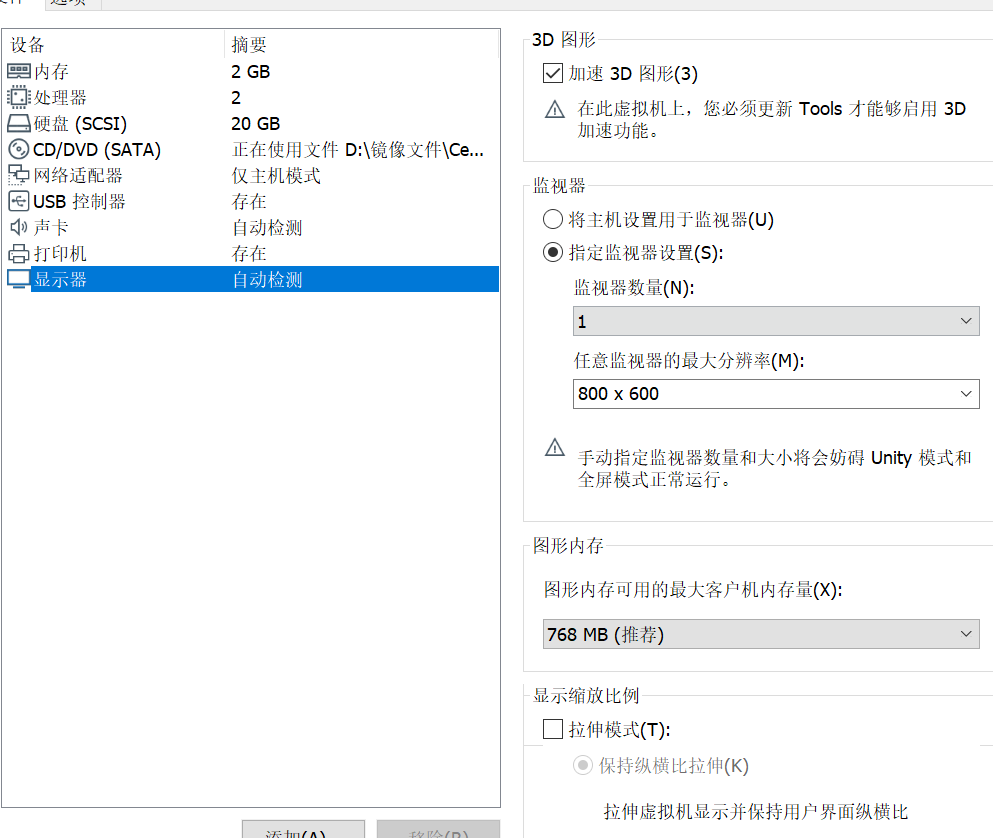
5.完成以上的过程,点确定,就可以开启新的虚拟机了。
四.安装虚拟机的系统。
1.开启刚才编辑好的虚拟机。
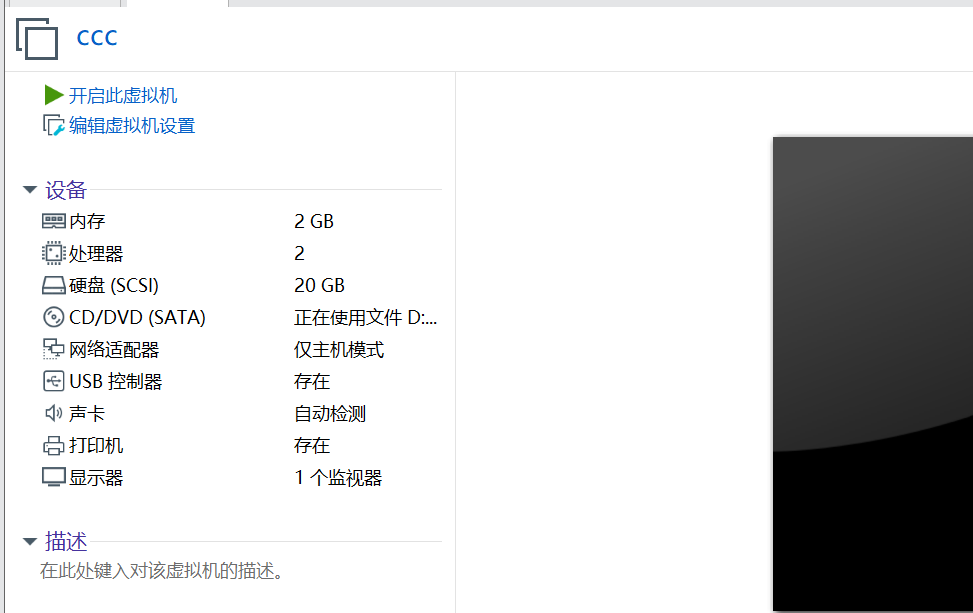
2.选择第一条指示,按下回车键。
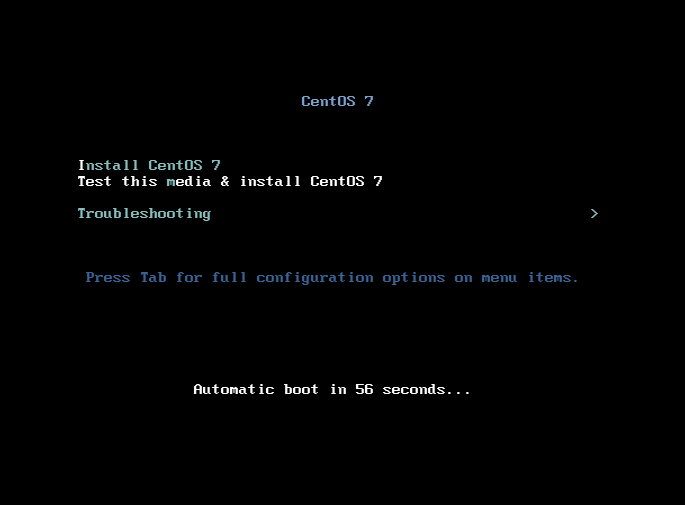
3.选择语言。
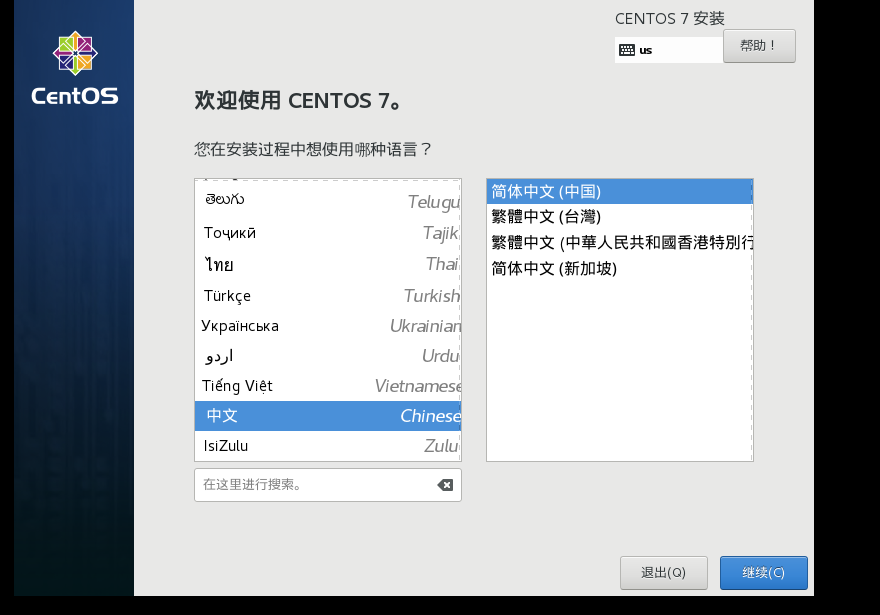
4.安装位置。
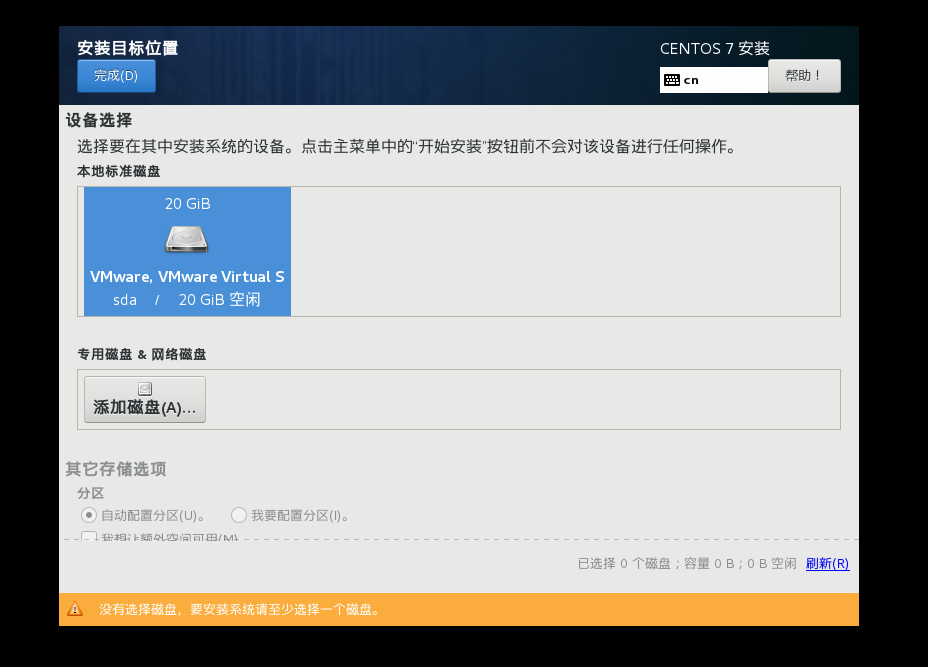
5.完成之后点击开始安装。
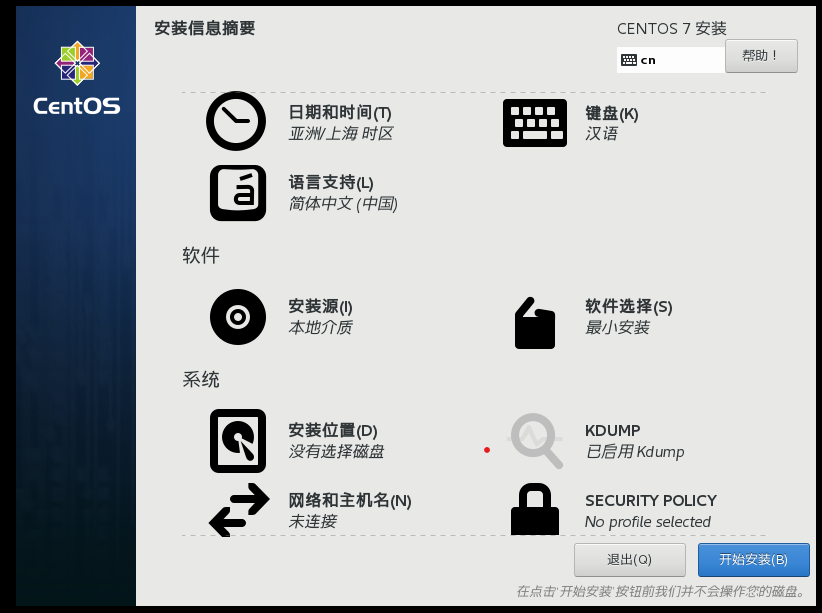
6.设置Root密码和创建用户后,等待安装就可以了。
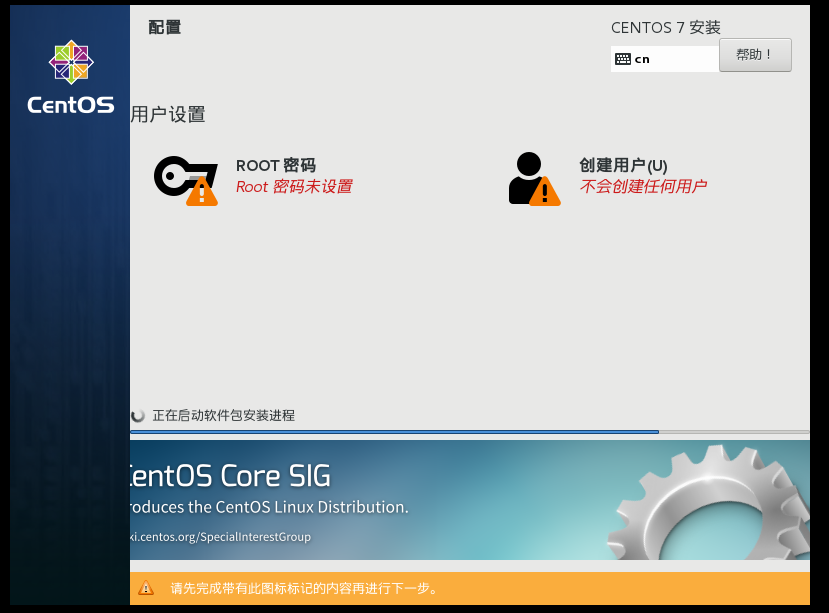
7.完成之后点重启。

8.重启之后,输入Rouut回车,在输入密码。